Lähetä henkilökohtaisia joukkosähköposteja Outlook 2013: n tai 2016: n avulla
Microsoft Office Näkymät / / March 17, 2020
Viimeksi päivitetty
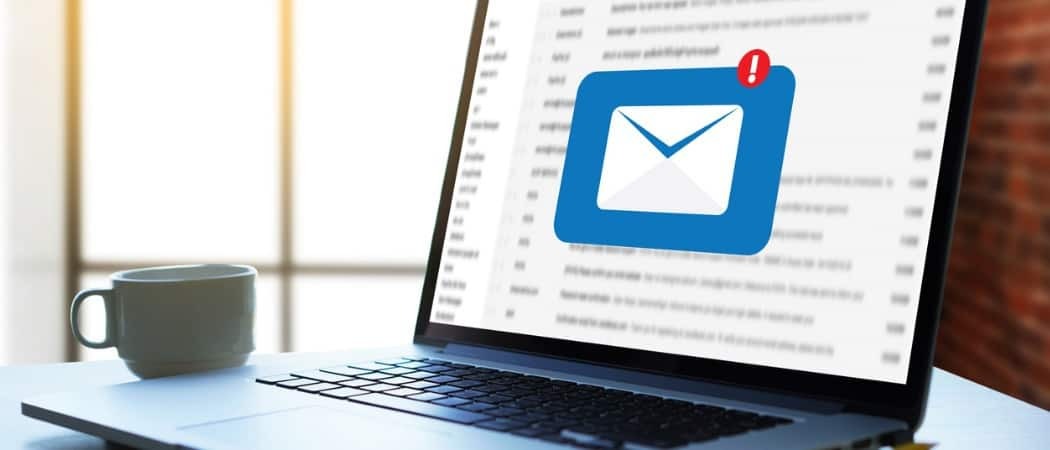
Outlookin avulla on helppo lähettää viestejä valitulle määrälle yhteystietoja vakio- ja Mail Merge -ominaisuuden avulla aiemmista Office-versioista.
Outlookin avulla on helppoa lähettää joukko sähköposteja valitulle määrälle yhteystietoja käyttämällä tavallista ja suosittua Mail Merge -ominaisuutta aiemmista Microsoft Office -versioista. Joskus joudut ehkä lähettämään sähköpostin monille vastaanottajille, joissa on henkilökohtaiset tiedot jokaisesta.
Näytimme jo sinulle miten se tehdään Outlook 2010: n kanssa, ja tässä on kuvaus siitä, miten se tehdään Outlook 2013: n tai 2016: n kanssa.
Lähetä henkilökohtaisia joukkoviestejä Outlook Mail Merge -sovelluksen avulla
Käynnistä Outlook ja avaa Ihmiset. Sitten yhteystiedot, joille haluat lähettää viestin, ja valitse sen jälkeen Mail Merge.
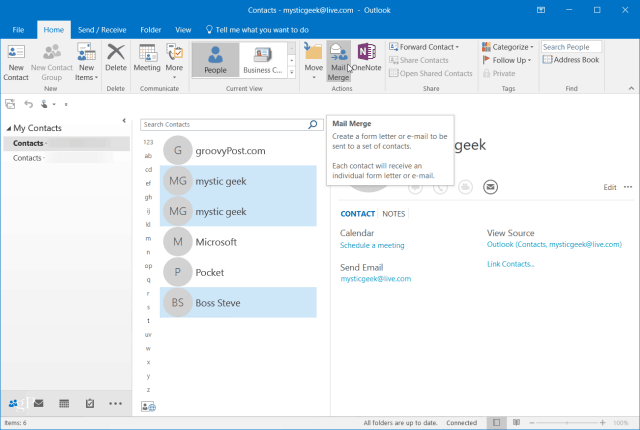
Valitse Mail Merge Contacts -näytössä Vain valitut yhteystiedot. Aseta Yhdistä-asetukset-osiossa seuraava:
- Dokumentti tyyppi: Lomakekirjeet
- Yhdistä:Sähköposti
- Viestin aiherivi: Mitä haluat sen lukevan. Muista, että aihepiiri on sama kaikille ensimmäisessä vaiheessa valitsemillesi yhteyshenkilöille.
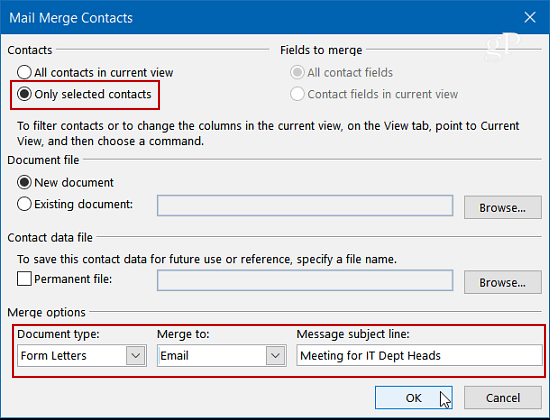
Napsauta OK ja sitten Microsoft Word avautuu sinulle viestin kirjoittamista varten. Mutta ensin haluat luoda henkilökohtaisen tervehdyslinjan. Valitse Postitus-välilehdestä Tervehdyslinja.
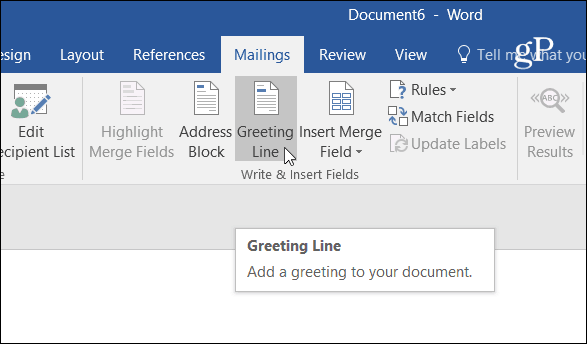
Lisää tervehdyslinja -ruutu aukeaa. Täällä voit muokata kutakin kenttää haluamaasi kenttään tai käyttää vain oletusasetuksia ja napsauttaa OK (älä huoli, herra Randall ei ole viestissäsi).

On syytä huomata, että tässä vaiheessa voit kirjoittaa myös lisäkenttiä. Avattavasta Lisää yhdistämiskenttä -valikosta löydät paljon kohteita, joista valita. Tämä on jälleen täysin sinun kanssasi ja riippuu siitä, mitä haluat sisällyttää.
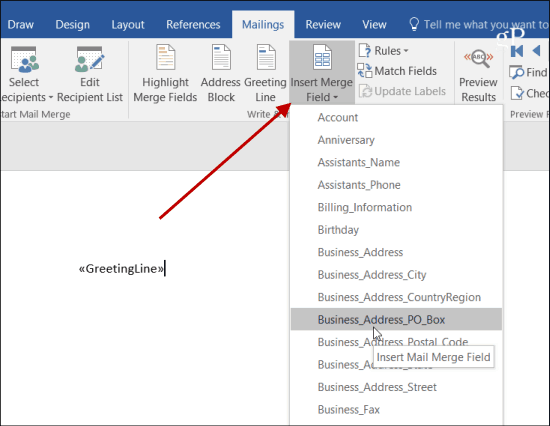
Nyt on aika kirjoittaa viesti, jonka haluat lähettää kaikille. Huomaat, että asiakirjan alussa on <
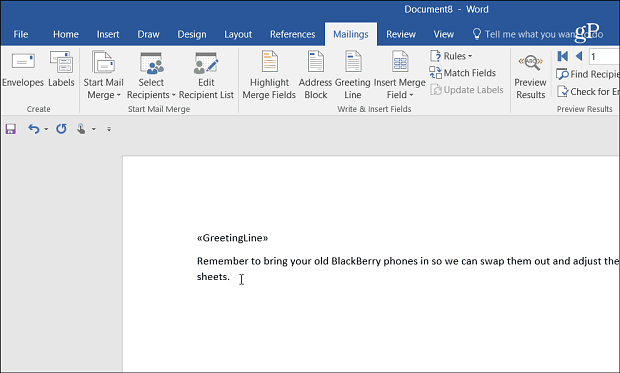
Kun olet valmis viestin kirjoittamiseen, valitse Valmis ja yhdistä> Lähetä sähköpostiviestit.
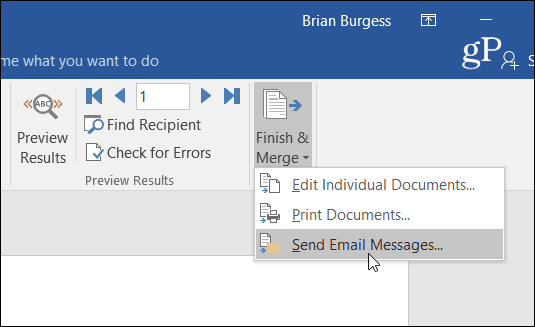
Napsauta sitten vahvistusvalintaikkunaa OK, niin viesti lähetetään jokaiselle valitsemallesi yhteyshenkilölle.
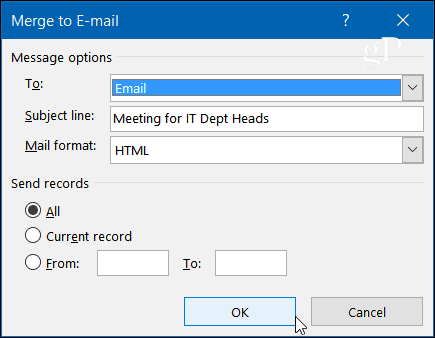
Siinä kaikki on siinä. Kun henkilö saa viestisi, vain hänen sähköpostiosoitteensa näkyy ”To” ala. Heidän nimensä (ja muut tekemäsi mukautukset) näkyvät alussa missä <
Tämä on hyvä vaihtoehto, jos haluat lähettää samat tiedot useille ihmisille ja antaa sille enemmän henkilökohtaisen tunteen, että vain "valvoo" kaikkia.
